가장 인기 있는 iPhone 카메라 필터 5가지

iPhone에서 모든 사진 필터를 테스트해 본 후, 결국 가장 마음에 드는 필터를 선택하게 될 것입니다. 사진에 사용할 수 있는 가장 좋은 필터는 다음과 같습니다.
iPhone에서 타이핑하는 시간을 절약하려면 키보드를 마스터해야 합니다. 그렇기 때문에 작업에 영향을 주지 않으면서 작은 iPhone 화면에서 타이핑을 더 부드럽게 하려면 이러한 기술을 사용해야 합니다.
목차
텍스트에 마침표를 삽입하려면 왼쪽 하단에 있는 123 키를 눌러 특수 문자로 전환해야 합니다. 그러면 마침표(.) 키를 찾아 눌러야 합니다. 글자로 돌아가려면 왼쪽 하단에 있는 ABC 키를 눌러야 합니다 .
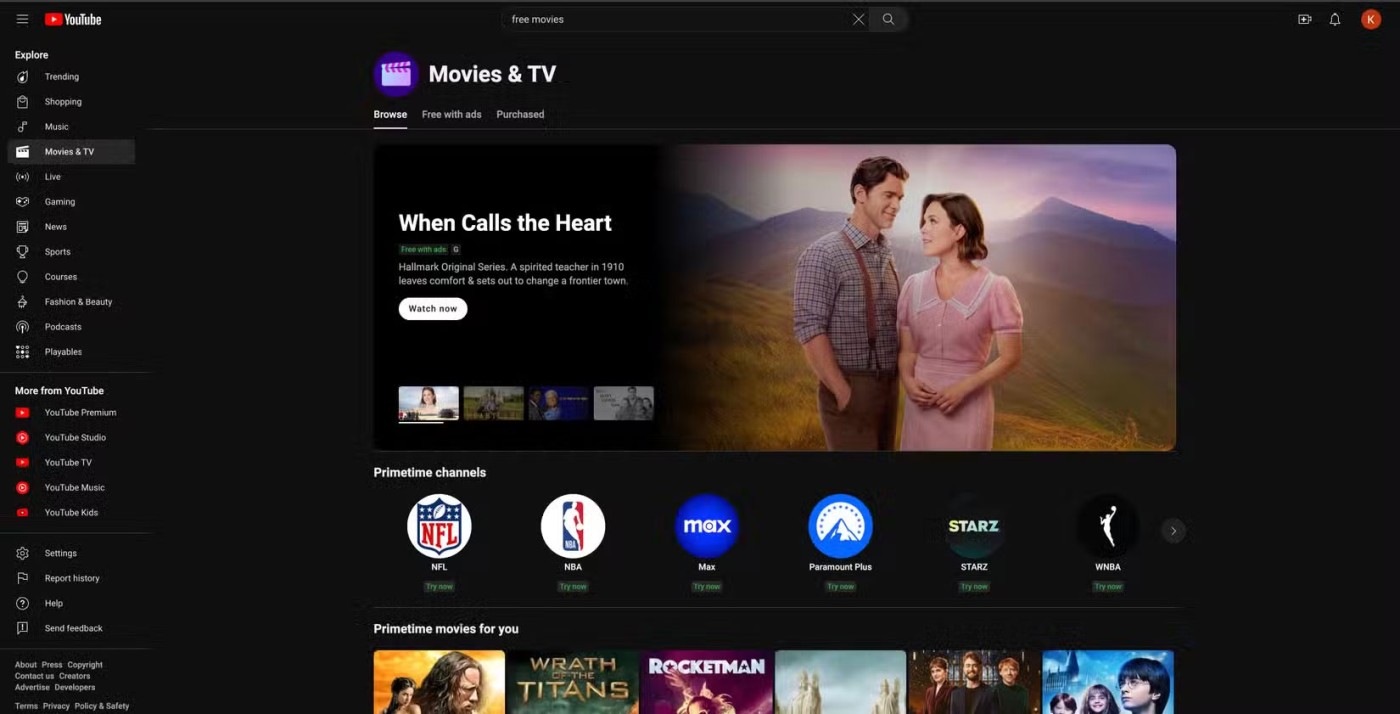
이 과정은, 특히 많은 문장을 입력해야 하는 경우, 지루할 수 있습니다. 마침표를 삽입하는 훨씬 더 빠른 방법은 스페이스바를 두 번 탭하는 것입니다. 이렇게 하면 자동으로 공백이 추가되어 다음 문장으로 넘어갈 수 있습니다.
긴 과정을 거치지 않고도 마침표 외에도 다른 특수문자를 빠르게 삽입할 수도 있습니다. 이렇게 하려면 123 키를 길게 누른 채 손가락을 원하는 특수 문자(예: $, @, # 또는 ")로 드래그하세요. 키에서 손을 떼면 특수 문자가 텍스트에 삽입되고 키보드는 자동으로 문자 형태로 돌아갑니다.
대문자로 바꾸려면 Shift 키를 누른 채로 대문자로 바꾸고 싶은 글자를 클릭하세요. 대신 Shift 키를 누른 채로 대문자로 바꾸고 싶은 글자까지 손가락을 드래그한 다음 손가락을 놓으면 빠르게 대문자로 바뀝니다.
대문자를 모두 빠르게 입력하고 싶다면 위의 두 방법은 모두 적합하지 않습니다. 대신 Shift 키를 두 번 탭하여 대소문자 잠금을 켜고 단어를 입력하세요. 완료되면 Shift 키를 다시 눌러 대소문자 잠금을 해제합니다.
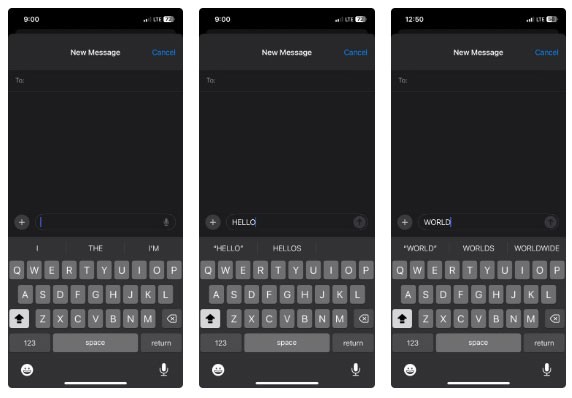
참고사항 : 모든 글자를 대문자로 입력할 때는 주의하세요. 수신자가 당신이 소리를 지르는 것처럼 느낄 수 있습니다.
QuickPath는 Slide to Type이라고도 하며, 키보드에서 손가락을 떼지 않고도 글자에서 글자로 밀어서 입력할 수 있는 기능입니다. 따라서 "전화"와 같은 단어를 입력하려면 손가락을 P에 놓고 H, O 등으로 슬라이드하여 단어가 완성될 때까지 이동하세요.
키보드는 사용자의 손가락이 문자를 입력하는 경로를 기반으로 사용자가 입력하려는 단어를 지능적으로 예측하므로, 익숙해지면 입력 속도가 훨씬 빨라집니다.
iOS 최신 버전으로 업데이트한 경우 QuickPath가 기본적으로 활성화되어 있습니다. 그렇지 않은 경우 설정 > 일반 > 키보드 로 이동하여 슬라이드하여 입력을 켜세요 .
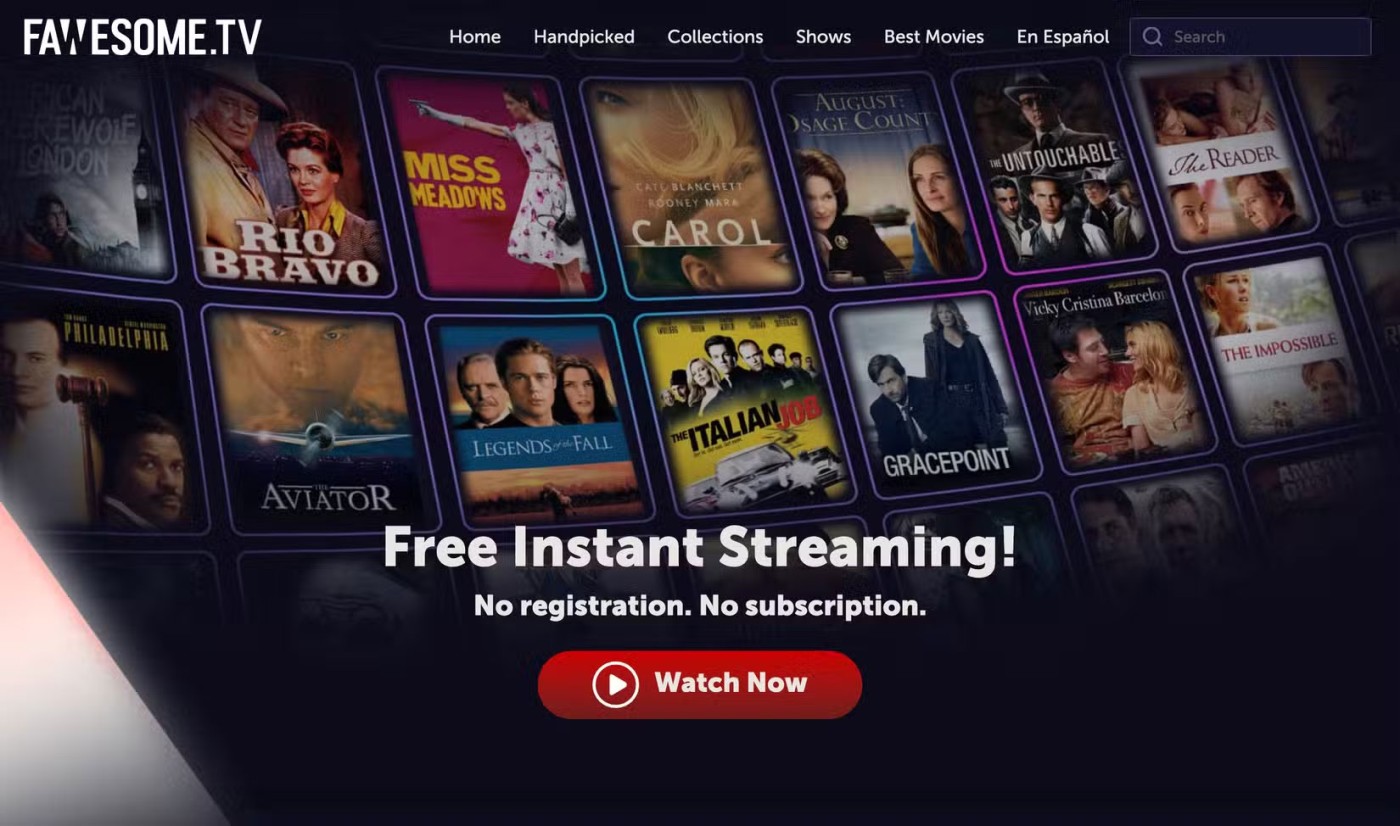
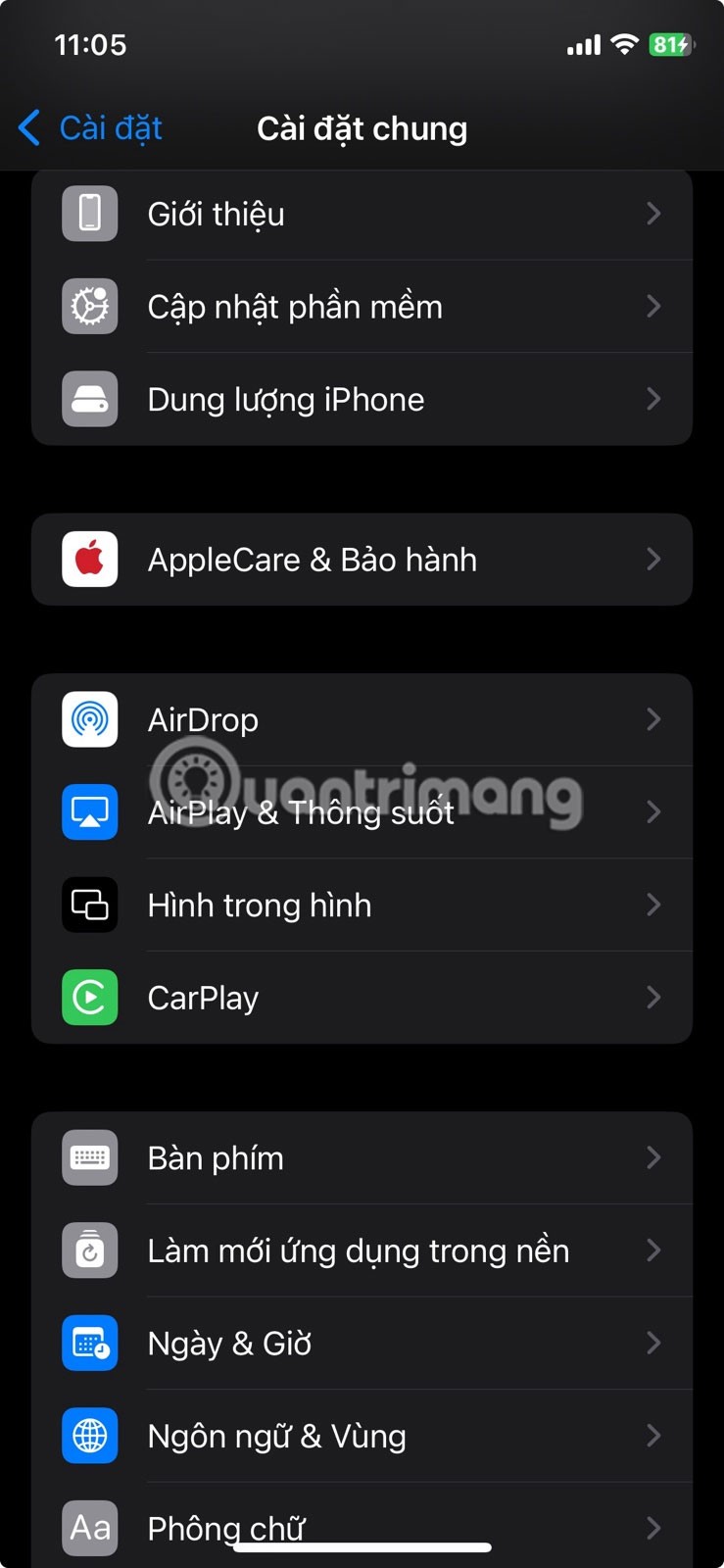
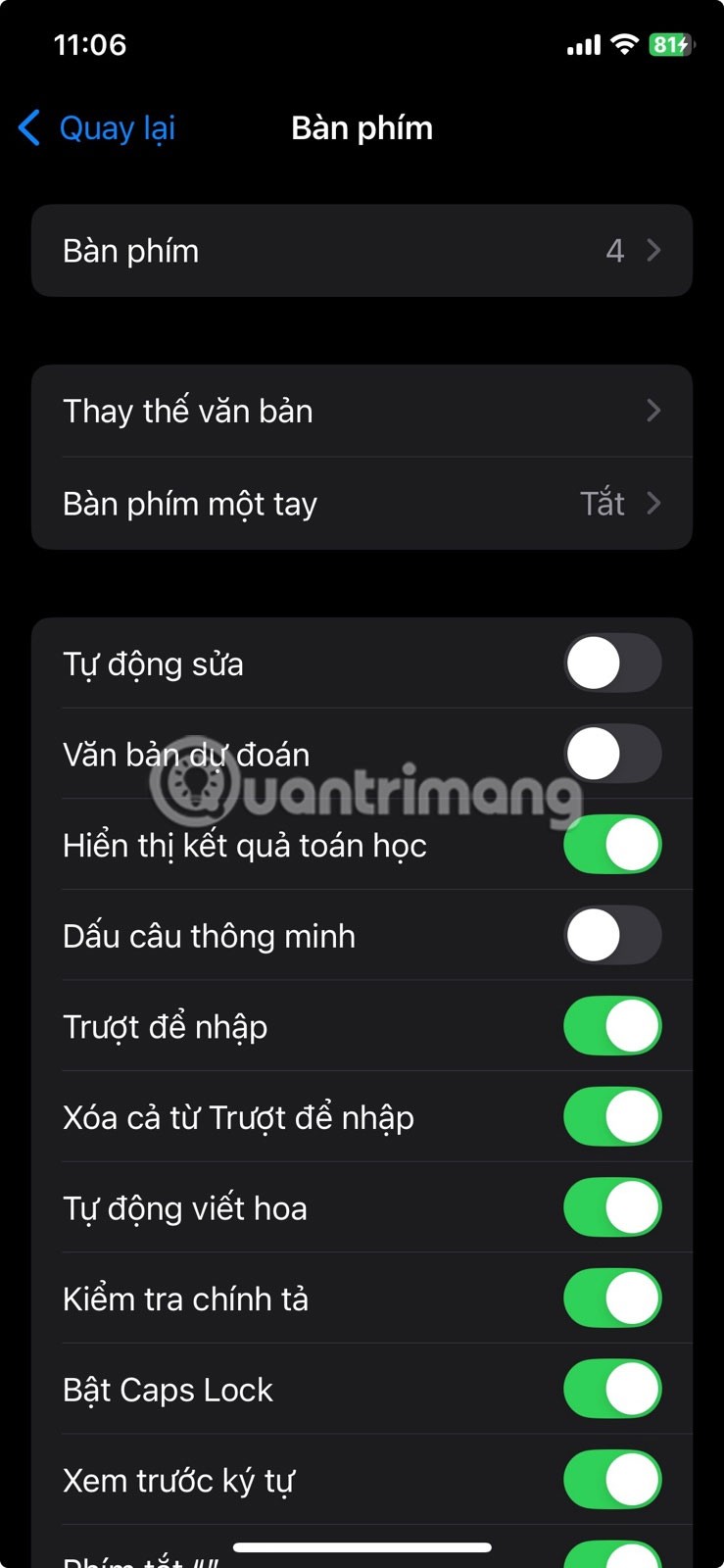
참고 : QuickPath는 모든 언어에 사용할 수 있는 것은 아니며, 입력하려는 단어를 항상 정확하게 식별하지는 못합니다.
아이폰 키보드를 보면, 특수문자 목록에도 도수 기호가 없습니다. 하지만 Google에서 검색해서 텍스트에 복사해서 붙여넣을 필요는 없습니다. 왼쪽 하단에 있는 123 버튼을 탭하면 특수 문자가 나타나고, 0을 탭한 채로 메뉴가 나타나면 왼쪽으로 살짝 밀어 도수 기호를 선택하세요.
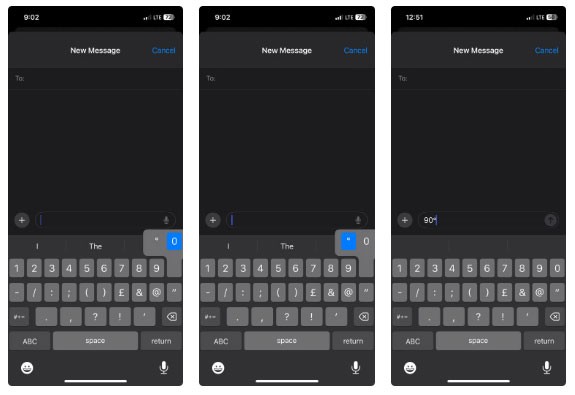
입력하는 동안 특정 단어나 문단을 선택해서 복사, 서식 지정 또는 삭제해야 할 수도 있습니다. 단어를 선택하려면 해당 단어를 두 번 탭하고, 전체 문단을 선택하려면 아무 단어나 세 번 탭하세요. 그러면 사용할 수 있는 텍스트 옵션이 있는 메뉴가 나타납니다.
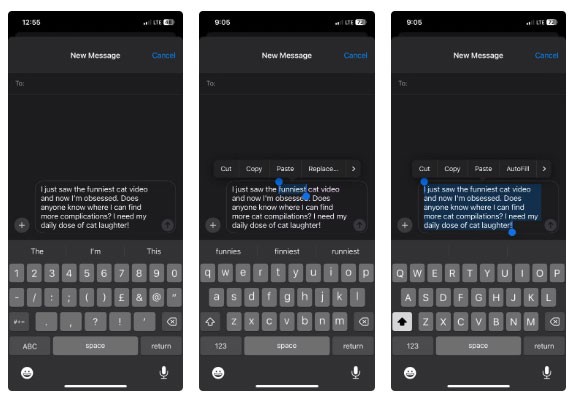
타이핑을 하다 실수를 했을 때, 일반적으로 커서를 수정하려는 위치에 놓는 방법은 두 가지가 있습니다. 오류가 있는 위치를 정확히 클릭할 수도 있고, 커서를 해당 위치로 클릭하고 드래그할 수도 있습니다. 하지만 이런 방식으로 삽입 지점을 원하는 위치로 옮기는 것은 매우 어려울 수 있습니다.
더 쉽게 사용하려면 스페이스바를 길게 눌러 키보드를 트랙패드로 바꾸세요. 이렇게 하면 키보드가 커서를 끌어다 놓을 수 있는 넓은 영역으로 바뀌게 됩니다. 손가락을 떼지 않고 밀어 삽입 지점을 정확히 필요한 위치에 놓으세요.
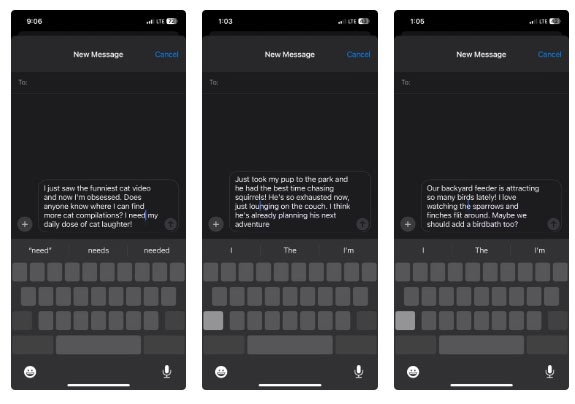
타이핑을 시작할 때부터 제안을 받으면 작업 속도가 빨라지는 것처럼 이모티콘에도 똑같은 효과를 적용할 수 있습니다. 미소, 모자 , 불 등 필요한 감정이나 사물을 간단히 설명하고 키보드 위에 제안으로 나타나면 해당 이모티콘을 탭하세요.
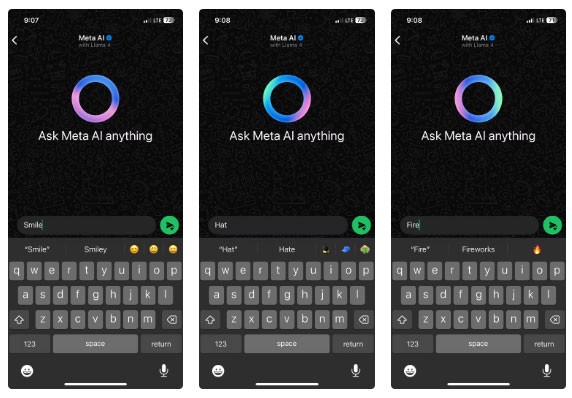
이 방법은 이모티콘 버튼을 탭했을 때 나타나는 수많은 이모티콘 옵션을 스크롤하고 싶지 않을 때 이모티콘을 빠르게 삽입하는 방법입니다 .
키보드의 다른 키를 누르는 데 어려움이 있다면, 해당 키를 타이핑하는 손가락에 더 가깝게 옮기세요. 이렇게 하려면 이모티콘 버튼을 길게 누르고 키보드 설정 메뉴가 나타나면 놓으세요 . 그런 다음 메뉴의 왼쪽이나 오른쪽 하단에 있는 화살표가 있는 키보드 아이콘 중 하나를 탭하여 키보드를 화면의 왼쪽이나 오른쪽으로 이동합니다.
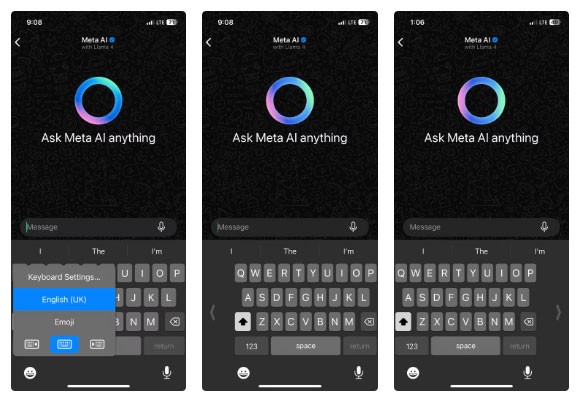
긴 문장을 입력해야 하는 경우가 많으신가요? 그렇다면 단축키로 바꿔서 단축키를 사용하여 텍스트에 쉽게 삽입할 수 있습니다.
바로가기를 만들려면 설정 > 일반 > 키보드 > 텍스트 바꾸기 로 가서 화면 오른쪽 상단에 있는 더하기 버튼을 탭하세요. 구문 텍스트 상자 에 긴 문장을 입력한 다음, 단축키 텍스트 상자에 공백 없이 단축키를 입력합니다. 그런 다음 오른쪽 상단 모서리에 있는 저장을 탭합니다.
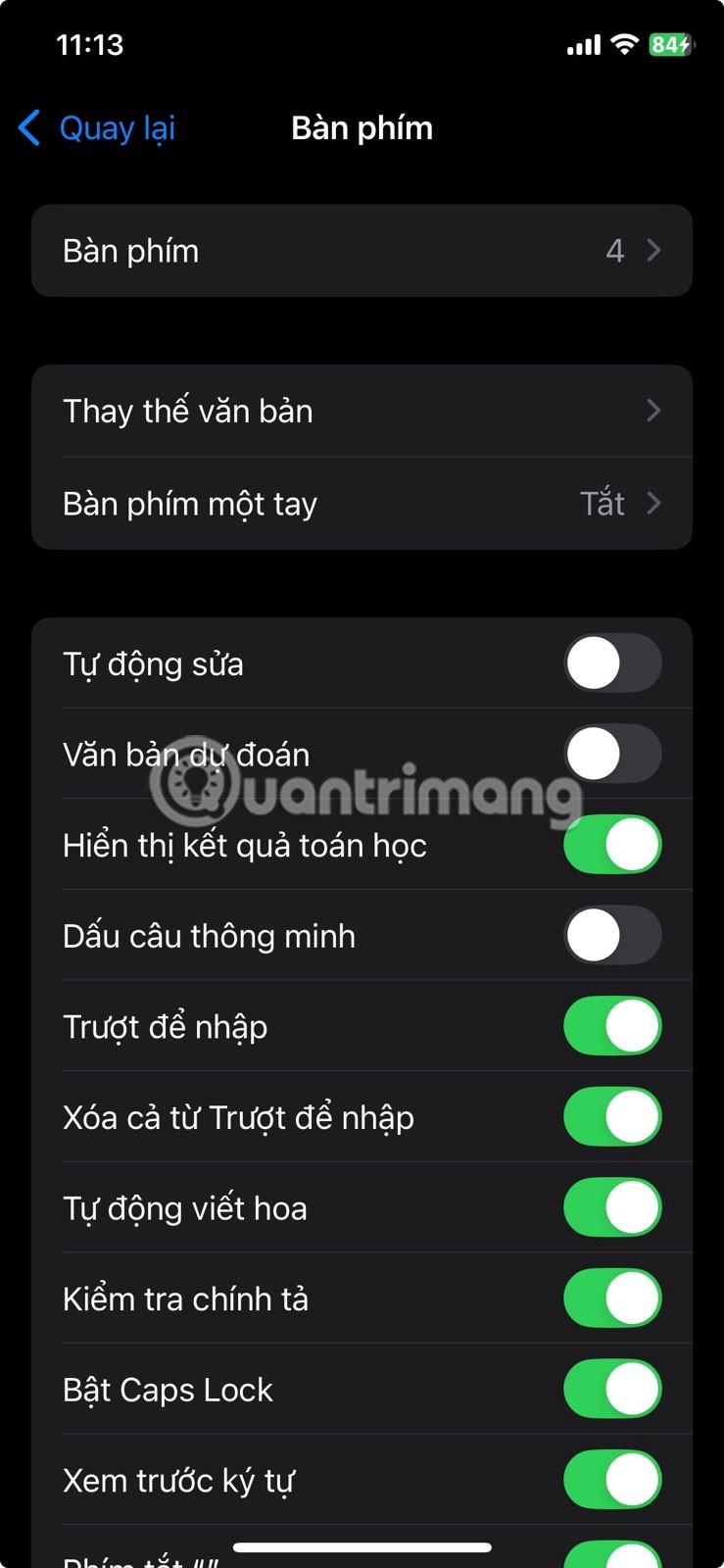
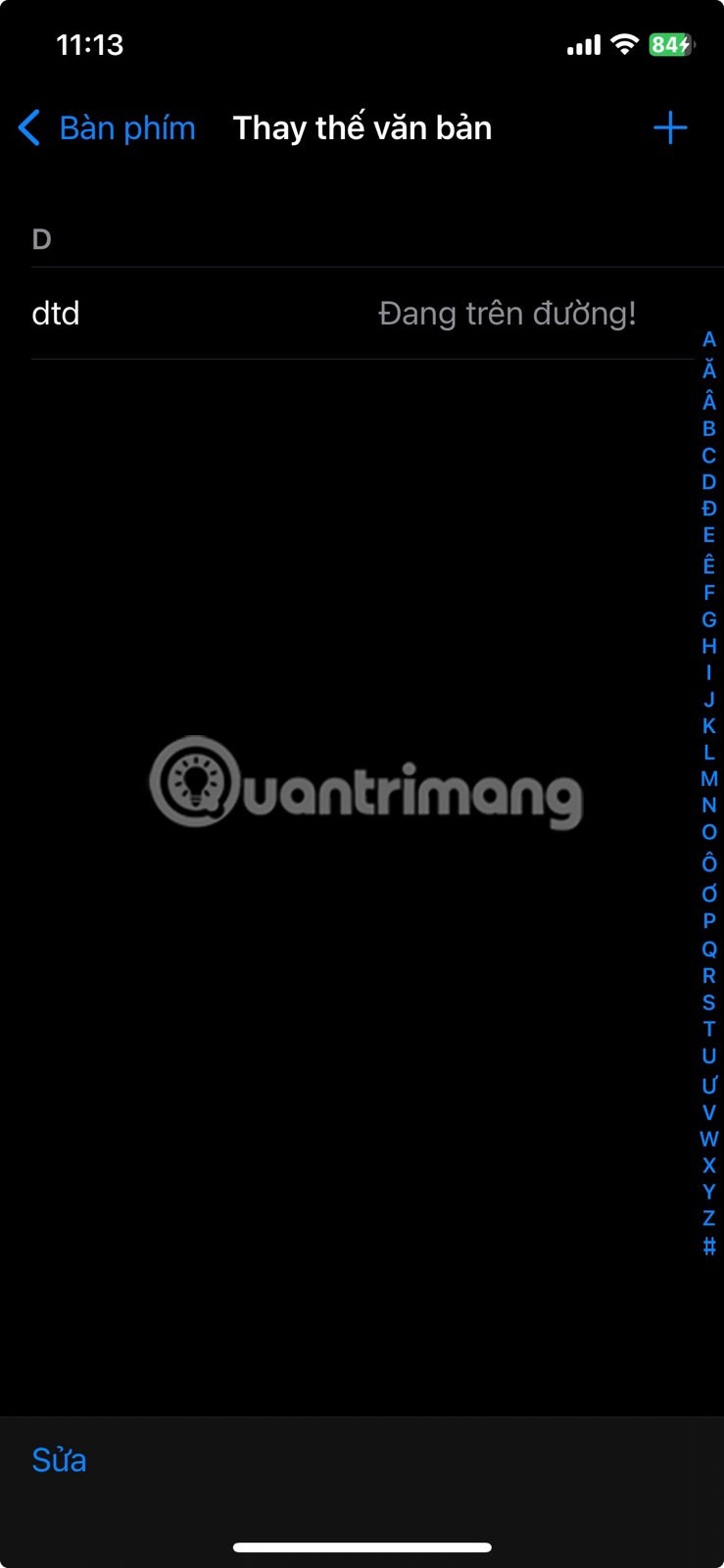
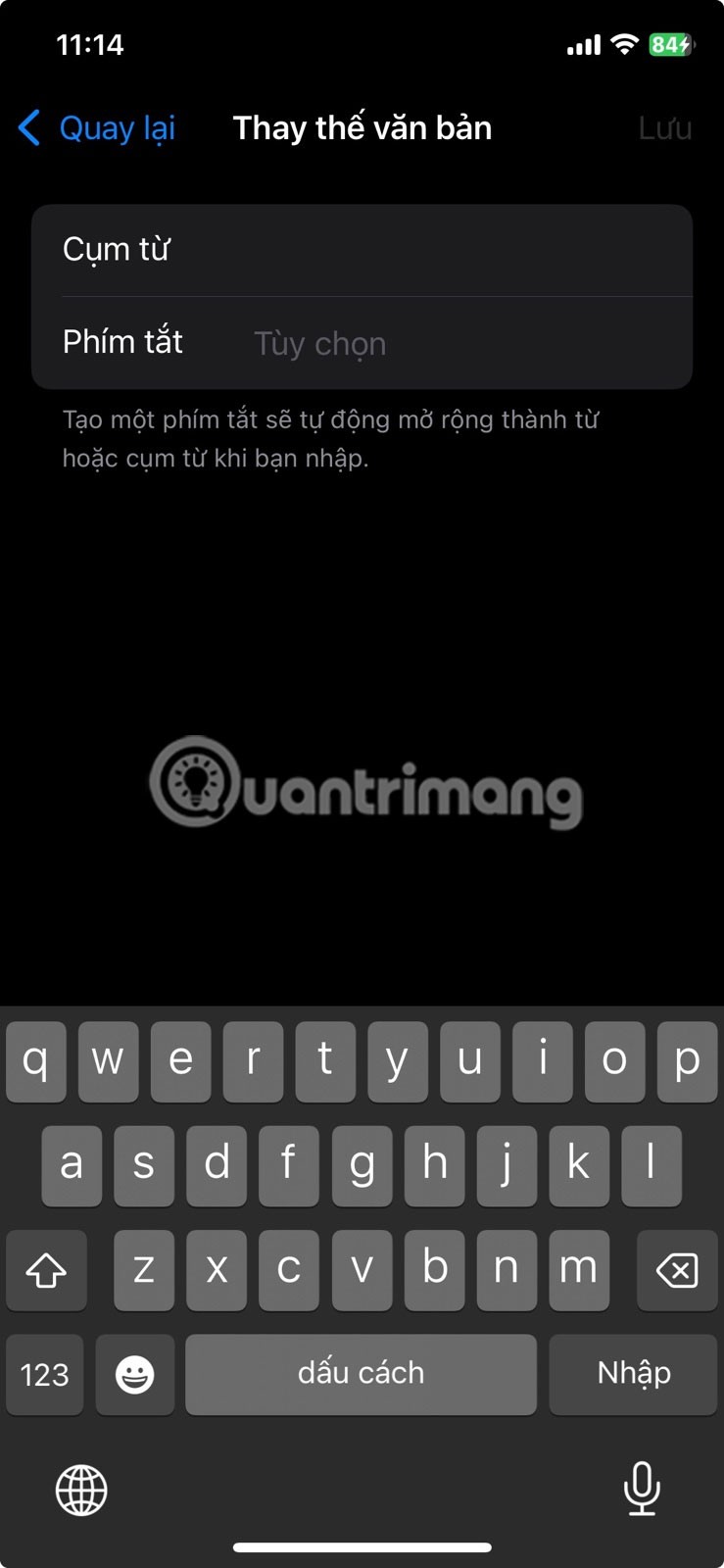
이제 단축키를 입력하면 더 긴 문장으로 바꾸라는 제안이 표시됩니다.
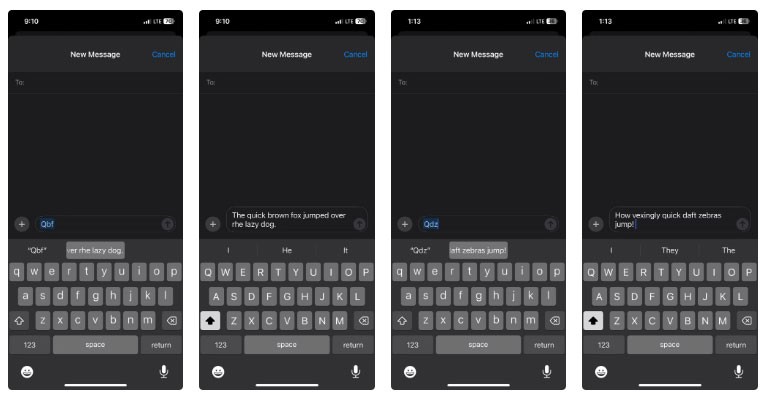
이러한 iPhone 타이핑 팁을 활용하면 익숙해지면 타이핑 속도와 효율성을 극적으로 높일 수 있습니다. QuickPath나 특수 문자를 빠르게 삽입하는 것과 같은 일부 기술은 익숙해지는 데 시간이 걸릴 수 있습니다. 하지만 타이핑 속도가 더 빨라질 수 있다고 생각된다면 시도해 볼 만한 가치가 있습니다.
iPhone에서 모든 사진 필터를 테스트해 본 후, 결국 가장 마음에 드는 필터를 선택하게 될 것입니다. 사진에 사용할 수 있는 가장 좋은 필터는 다음과 같습니다.
iPhone을 웹캠으로 사용할 수 있다는 걸 알고 계셨나요? 이런 관행에는 몇 가지 실질적인 이점이 있습니다. 오래된 iPhone이 있다면 웹캠으로 사용하면 상당한 금액을 절약할 수 있습니다.
신청서에서 검토하려는 이미지를 선택하는 것이 중요합니다. 사용자의 관심을 끌고 다운로드하도록 하려면 스크린샷의 모양을 알아야 하는 이유가 바로 이겁니다.
앱을 설치하고, 사진 접근 권한을 요청하는 메시지에서 재빨리 '허용'을 탭하고, 아무 생각 없이 넘어간 적이 몇 번인지 기억하시나요?
iPhone에는 인물 사진 모드로 6가지의 독특한 조명 스타일이 내장되어 있습니다. 하지만 셀카를 찍기 위한 것만은 아닙니다.
iPhone에 저장된 모든 디지털 이미지는 사진의 픽셀 수에 따라 결정되는 특정 해상도를 갖습니다.
휴대폰에 기본으로 설치된 카메라 앱은 다양한 기능을 제공하지만, 창의적인 사진을 찍기 위한 고급 도구는 아직 많지 않습니다. 최고의 휴대폰 사진 앱을 소개합니다.
iPhone과 Android 휴대폰을 결합하면 두 가지 모두 가지고 다닐 만한 장점이 있습니다.
일부 iPhone 사용자의 보고에 따르면, 새로운 iOS 업데이트는 추운 겨울날 손을 따뜻하게 유지할 수 있는 솔루션을 제공했다고 합니다.
iPhone 소프트웨어(iOS)를 업데이트하는 것이 좋습니다. 업데이트는 Apple에서 무료로 제공됩니다. 이 회사는 iPhone에 최신 기능과 보안 패치를 적용합니다. iPhone을 최신 버전의 iOS로 업데이트하는 방법은 다음과 같습니다.
자신의 사진을 정리하면 기억에 남는 순간을 더 쉽게 찾아 떠올릴 수 있습니다. 그렇다면 iPhone에서 사진을 정리하는 가장 좋은 방법은 무엇일까요?
iPhone으로 바로 훌륭한 영상을 촬영할 수 있지만, 카메라 설정을 약간 조정하면 더 나은 결과를 얻을 수 있습니다.
일정 기간 사용하다 보면 iPhone이나 iPad가 점점 느려지고, 남은 여유 공간도 너무 적어지는 것을 느낄 것입니다. 불필요한 정크 파일을 삭제하여 iPhone, iPad를 정리하고 차지된 공간을 확보할 시간입니다.
iPhone을 충전하려고 하는데 커넥터에서 액체가 감지되었다는 경고가 표시되나요? 액체 감지 경고를 해결하고 iPhone을 다시 정상적으로 충전하기 위한 문제 해결 단계를 확인하세요.
수많은 소문과 유출 이후, Apple은 마침내 WWDC 2022에서 iOS 16과 iPadOS 16을 공식 발표했습니다.
고가의 삼성 갤럭시가 시중에 나와 있는 다른 휴대폰과 똑같을 필요는 없습니다. 몇 가지만 수정하면 더욱 개성 있고, 스타일리시하며, 독특하게 만들 수 있습니다.
그들은 iOS에 지루함을 느껴 결국 삼성폰으로 바꿨고, 그 결정에 대해 전혀 후회하지 않습니다.
브라우저의 Apple 계정 웹 인터페이스를 통해 개인 정보 확인, 설정 변경, 구독 관리 등의 작업을 할 수 있습니다. 하지만 여러 가지 이유로 로그인할 수 없는 경우가 있습니다.
iPhone에서 DNS를 변경하거나 Android에서 DNS를 변경하면 안정적인 연결을 유지하고, 네트워크 연결 속도를 높이고, 차단된 웹사이트에 접속하는 데 도움이 됩니다.
내 위치 찾기 기능이 부정확하거나 신뢰할 수 없게 되면, 가장 필요할 때 정확도를 높이기 위해 몇 가지 조정을 적용하세요.
많은 사람들은 휴대폰의 가장 성능이 떨어지는 카메라가 창의적인 사진 촬영을 위한 비밀 무기가 될 줄은 전혀 예상하지 못했습니다.
근거리 무선 통신(NFC)은 일반적으로 몇 센티미터 이내로 서로 가까운 거리에 있는 장치 간에 데이터를 교환할 수 있는 무선 기술입니다.
Apple은 저전력 모드와 함께 작동하는 적응형 전원 기능을 선보였습니다. 두 기능 모두 iPhone 배터리 사용 시간을 늘려주지만, 작동 방식은 매우 다릅니다.
자동 클릭 애플리케이션을 사용하면 게임을 하거나, 애플리케이션이나 기기에서 사용 가능한 작업을 할 때 별다른 작업을 하지 않아도 됩니다.
사용자의 요구 사항에 따라 기존 Android 기기에서 Pixel의 독점 기능 세트가 실행될 가능성이 높습니다.
이 문제를 해결하려면 꼭 좋아하는 사진이나 앱을 삭제해야 하는 것은 아닙니다. One UI에는 공간을 쉽게 확보할 수 있는 몇 가지 옵션이 포함되어 있습니다.
우리 대부분은 스마트폰 충전 포트를 배터리 수명 유지에만 사용하는 것처럼 생각합니다. 하지만 그 작은 포트는 생각보다 훨씬 더 강력합니다.
효과가 없는 일반적인 팁에 지쳤다면, 조용히 사진 촬영 방식을 변화시켜 온 몇 가지 팁을 소개합니다.
새 스마트폰을 찾고 있다면 가장 먼저 눈에 띄는 것은 바로 사양서입니다. 성능, 배터리 수명, 디스플레이 품질에 대한 정보가 가득 담겨 있습니다.
다른 출처에서 iPhone에 애플리케이션을 설치할 경우, 해당 애플리케이션이 신뢰할 수 있는지 수동으로 확인해야 합니다. 그러면 해당 애플리케이션이 iPhone에 설치되어 사용할 수 있습니다.



























